Hoy veremos Configurar el modo silencioso, timbre y vibración en Android de forma sencilla y muy practica. la idea de este ejercicio básico es que se pueda aplicar a proyectos con mas dificultad, asi que mucha atencion porque hoy veremos la clase que hace toda esta magia, me refiero a la clase AudioManager.
Configurar el modo silencioso, timbre y vibración en Android
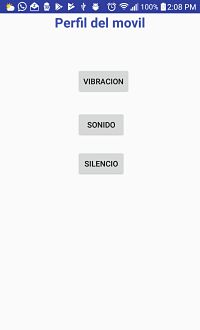
silencioso, vibrador, sonido
Cosas que debes saber sobre la clase AudioManager
Puede controlar fácilmente el volumen de su timbre y el perfil del timbre i-e: (silencioso, vibrante, sonido) en Android. Android proporciona la clase AudioManager que proporciona acceso a estos controles.
Bien sin mas que decir empezamos con la aplicación primero hay que crear nuestra interfaz de la cual necesitaremos tres botones.
activity_main
<RelativeLayout xmlns:android="http://schemas.android.com/apk/res/android"
xmlns:tools="http://schemas.android.com/tools"
android:layout_width="match_parent"
android:layout_height="match_parent"
tools:context=".MainActivity">
<TextView
android:id="@+id/textView"
android:layout_width="match_parent"
android:layout_height="wrap_content"
android:lineSpacingExtra="24sp"
android:text="Perfil del movil"
android:textAlignment="center"
android:textColor="@color/colorPrimary"
android:textSize="24sp"
android:textStyle="bold" />
<Button
android:id="@+id/btnSilencio"
android:layout_width="wrap_content"
android:layout_height="wrap_content"
android:layout_alignParentStart="true"
android:layout_below="@+id/btnSonido"
android:layout_marginStart="138dp"
android:layout_marginTop="22dp"
android:text="silencio" />
<Button
android:id="@+id/btnVibracion"
android:layout_width="wrap_content"
android:layout_height="wrap_content"
android:layout_alignLeft="@+id/btnSilencio"
android:layout_marginTop="98dp"
android:text="vibracion" />
<Button
android:id="@+id/btnSonido"
android:layout_width="wrap_content"
android:layout_height="wrap_content"
android:layout_alignLeft="@+id/btnVibracion"
android:layout_below="@+id/btnVibracion"
android:layout_marginTop="30dp"
android:text="sonido" />
</RelativeLayout>
Ahora mano al código….
MainActivity
import android.app.Activity;
import android.content.Context;
import android.media.AudioManager;
import android.os.Bundle;
import android.view.View;
import android.widget.Button;
import android.widget.Toast;
public class MainActivity extends Activity {
Button silencio, vibracion, sonido;
AudioManager tipoPerfil;
@Override
protected void onCreate(Bundle savedInstanceState) {
super.onCreate(savedInstanceState);
setContentView(R.layout.activity_main);
silencio =(Button)findViewById(R.id.btnSilencio);
vibracion =(Button)findViewById(R.id.btnVibracion);
sonido =(Button)findViewById(R.id.btnSonido);
tipoPerfil =(AudioManager)getSystemService(Context.AUDIO_SERVICE);
silencio.setOnClickListener(new View.OnClickListener() {
@Override
public void onClick(View v) {
tipoPerfil.setRingerMode(0);
Toast.makeText(MainActivity.this,"Modo Silencioso activado",
Toast.LENGTH_LONG).show();
}
});
vibracion.setOnClickListener(new View.OnClickListener() {
@Override
public void onClick(View v) {
tipoPerfil.setRingerMode(1);
Toast.makeText(MainActivity.this,"Modo Vibracion activado",
Toast.LENGTH_LONG).show();
}
});
sonido.setOnClickListener(new View.OnClickListener() {
@Override
public void onClick(View v) {
tipoPerfil.setRingerMode(2);
Toast.makeText(MainActivity.this,"Modo Sonido activado",
Toast.LENGTH_LONG).show();
}
});
}
}
Espero que les aya servido, a continuación les dejo el código para que puedan descargar. Del siguiente enlace aquí.
Password: www.androfast.com
Enlaces de Interés: Como insertar sonidos a una aplicacion en android
Hola soy Alex Céspedes fundador de ANDROFAST, programo algunas cosas por diversión, me gusta aprender cosas nuevas y estoy pendiente de todo lo que tenga que ver con tecnología. Este blog lo cree para todas las personas que tengan dificultades en la programación, para ser sincero nunca fui bueno y reprobé algunos cursos de programación, pero mis ganas de aprender pudieron más. SI YO PUEDO TU PUEDES ANIMO!